カテゴリ: 画像処理
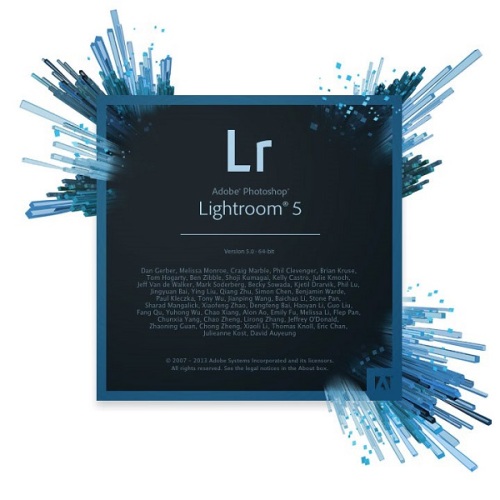
最近、Photoshop Lightroom で写真のレタッチを練習していたり。
仕事で使う画像を職場で加工、そのあと自宅でも続きをやりたいのですが、カタログファイルやデータをそっくり持ち歩くのは非効率極まりない。
そこでクラウドを使えないか、試しに OneDrive でデータの共有をしてみました。
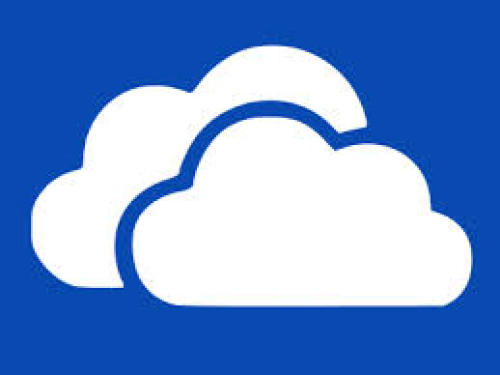
まず OneDrive フォルダの場所ですが、ユーザーアカウントを変更した時のことを考えて、Cドライブのルートに置いています。
また、任意のアプリケーションで使用するデータファイルをクラウドで共有する場合、パスが同じ方がエラーも起こりにくくなるかもしれませんから。
OneDrive フォルダの場所を変更する方法については以下を。
OneDrive フォルダの場所を変更する方法
この OneDrive フォルダに画像データ、およびカタログファイルを格納し、自動で同期させます。
Photoshop Lightroom のカタログファイルはデフォルトで、「ピクチャ」の「Lightroom」フォルダに格納されます。
「Lightroom」フォルダごと OneDrive に移動。
Lightroom を起動して、「ファイル」-「カタログを開く」でカタログファイルを指定。
今までのファイルがライブラリに読み込めない時は、「フォルダの場所を更新」または「見つからないフォルダを検索」で再度読み込みます。
これを2台のPC間で設定すれば、一応同期ができて、続きの作業も別PCでうまくできています。
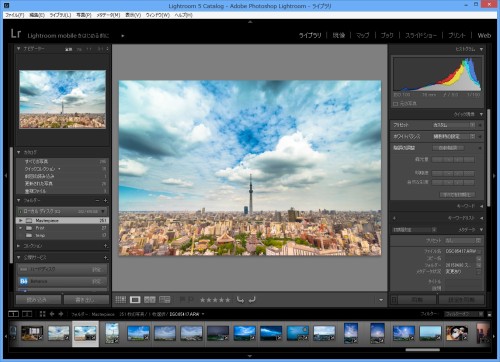
また、カタログが重くなってなかなか同期できない時は、「ファイル」-「カタログを最適化」すれば、カタログファイルのサイズが軽量化されますよ。
関連記事
◆ Adobe Photoshop Lightroom 5 にて写真のプリント
◆ α7II のRAWが Photoshop Lightroom で未対応?
お気に入りの記事を「いいね!」で応援しよう
[画像処理] カテゴリの最新記事
-
PhotoshopLightroom 6 のアップデート 2015.11.13
-
湖面に咲く花 2015.07.31
-
Photoshop Lightroom 5 から 6 にアップグ… 2015.06.30
【毎日開催】
15記事にいいね!で1ポイント
10秒滞在
いいね!
--
/
--
PR
X
Category
カテゴリ未分類
(2)自作PC・PCパーツ
(101)PC改造
(38)周辺機器
(77)トラブル解決!
(67)アプリケーション
(56)フリーソフト
(20)Windows10
(4)Windows8
(49)Windows関連
(50)小規模オフィス
(64)Microsoft Office 関連
(49)Webサーバ
(5)パソコン
(59)DTV
(6)AKIBA情報
(19)製品情報
(43)Firefox
(14)クラウド
(29)モバイル
(29)スマートフォン・携帯
(25)Android
(2)iPhone・iPad
(32)画像処理
(10)動画編集
(6)AV機器
(25)デジカメ
(81)撮影日記
(52)家電
(10)旅行など
(12)雑記
(66)男の酒菜
(12)その他
(48)Keyword Search
▼キーワード検索
Free Space
気になるアイテム

シャープ お茶メーカー「ヘルシオお茶プレッソ」 TE-TS56V-G <グリーン系>【送料無料】
価格:19,780円(税込、送料込)

ショップ・オブ・ザ・イヤー2年連続受賞 | カメラのキタムラ |【あす楽】 ソニー Distagon T* F...
価格:196,245円(税込、送料込)

【送料無料】【在庫あり】【16時までのご注文完了で当日出荷可能!】ヤマハ YSP-1600-B(ブラッ...
価格:64,260円(税込、送料込)

ルンバ史上最高の清掃力を誇るフラッグシップモデル※この商品は2015年10月10日頃より順次発送...
価格:135,000円(税込、送料込)

新製品 SAMSUNG MZ-75E2T0B/IT 2TB 2.5インチタイプ SSD 850EVOシリーズ
価格:99,800円(税込、送料込)

【新品・送料無料!延長保証受付中】VAIO VAIO Z Canvas VJZ12A9AAF1SVAIO Z Canvas VJZ12A9AAF1S
価格:326,100円(税込、送料込)

摩耗・劣化のない新品互換トナー 1年保証 平日14時迄当日出荷 対応機種:LBP-3980/3970/3950/39...
価格:4,480円(税込、送料込)
Freepage List
Calendar
© Rakuten Group, Inc.












![ソニー FE 24-70mm F2.8 GM [SEL2470GM] 《4月発売予定》](https://hbb.afl.rakuten.co.jp/hgb/?pc=http%3a%2f%2fthumbnail.image.rakuten.co.jp%2f%400_mall%2femedama%2fcabinet%2fmc119%2f59977.jpg%3f_ex%3d128x128&m=http%3a%2f%2fthumbnail.image.rakuten.co.jp%2f%400_mall%2femedama%2fcabinet%2fmc119%2f59977.jpg%3f_ex%3d80x80)
![ソニー FE 85mm F1.4 GM [SEL85F14GM] 《4月発売予定》](https://hbb.afl.rakuten.co.jp/hgb/?pc=http%3a%2f%2fthumbnail.image.rakuten.co.jp%2f%400_mall%2femedama%2fcabinet%2fmc119%2f59979.jpg%3f_ex%3d128x128&m=http%3a%2f%2fthumbnail.image.rakuten.co.jp%2f%400_mall%2femedama%2fcabinet%2fmc119%2f59979.jpg%3f_ex%3d80x80)



![【送料無料】ソニー【ハイレゾ音源対応】Bluetooth対応[ノイズキャンセリング][マイク付…](https://hbb.afl.rakuten.co.jp/hgb/?pc=http%3a%2f%2fthumbnail.image.rakuten.co.jp%2f%400_mall%2fdtc%2fcabinet%2f20160212a%2f4548736022393.jpg%3f_ex%3d128x128&m=http%3a%2f%2fthumbnail.image.rakuten.co.jp%2f%400_mall%2fdtc%2fcabinet%2f20160212a%2f4548736022393.jpg%3f_ex%3d80x80)

